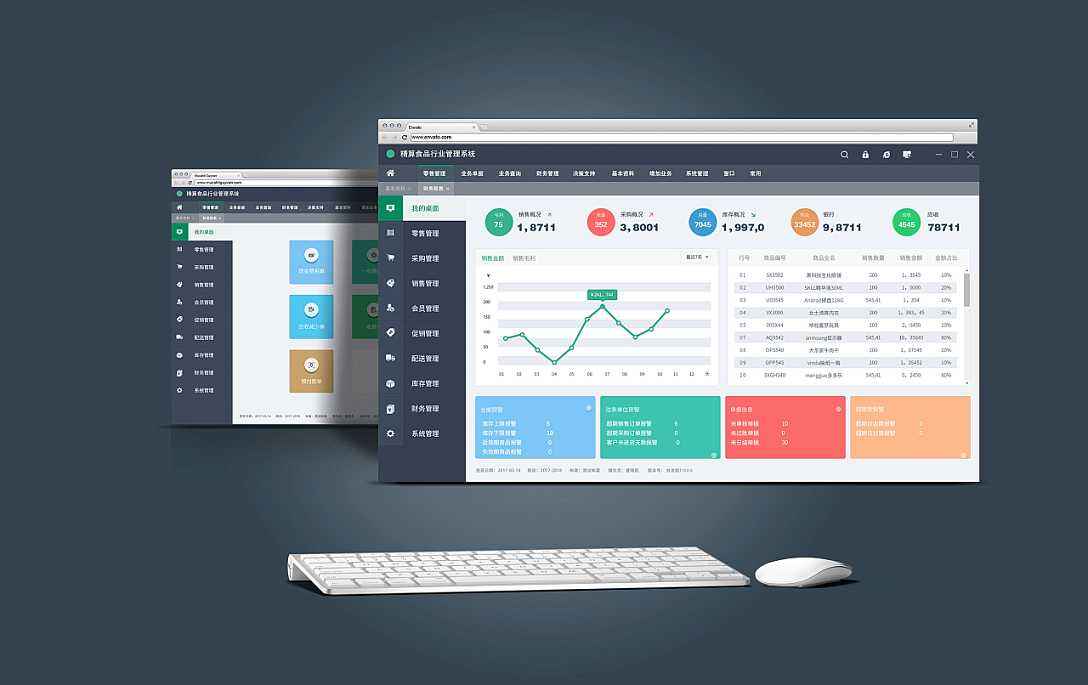14个超酷的XP桌面主题+winamp skin+登陆画面+指针
- 软件大小:76.00MB (79,691,776 字节)
- 软件类别:系统工具 -> 系统优化
- 软件授权:免费软件,系统优 软件语言:简体中文
- 更新时间:2018/04/01
- 软件厂商:
- 软件官网:http://暂无/
- 应用平台:
76修改时需要用到三款软件:Style XP,ObjectDock和IconPackager。
· 精美木纹 · 秋之气息 · CarbonPro · 黑色灵动 · 超酷Milk · 玻璃幽兰 · InfiniteSimplicity · Milk · 卡通桌面主题 · 一款精彩的Matrix骇客桌面主题 · MAC OS X苹果系统桌面主题
下载包里包含了 14个超酷的XP桌面主题 winamp skin 登陆画面 软件 图标 指针
现在开始介绍使用过程:首先,安装并打开ObjectDock,会弹出属性菜单,在“栏目位置”下拉菜单中选“下”(当然,可以按照你的喜好选择任意位置:)),然后点“确定”。Dock栏就会出现在桌面上,你可以任意调整任务栏或Dock栏,到你满意为止。然后将图标压缩包解压放到ObjectDock安装目录下(别告诉我你找不到啊)。选“停靠栏项目属性”在弹出的属性菜单中点击“更改图像”在更改图像菜单中选我们刚才解压到ObjectDock安装目录下的“MAC图标”文件夹,在右边选个你自己喜欢的图标,点“确定”,然后在标题栏里把“My Computer”改成“我的电脑”,当然,这是我自己起的,大家可以起任何名字,然后用同样的方法修改Dock栏中的其他图标。接着安装Style XP,装好后点击图标启动,点击Style XP左侧“Themes”导航按钮,然后点击右侧的“Add a New Theme”按钮,在弹出的菜单中选中刚才下到硬盘中的桌面主题压缩包,把新的主题添加到Style XP中。最后选中刚添加到Style XP中的“Mac OS X”(或其他)主题,点击“Apply Theme”,此时桌面已发生了根本性的变化。接着安装IconPackager并启动,点击左边的“鼠标和指针”按钮,看到右边出现的“桌面”、“开始”、“文件夹”等,例如点击“桌面”,选“My Computer”,点“更改”按钮,在弹出的系统框中点“浏览”按钮,在刚下载到硬盘中的图标中选一个你比较喜欢的图标,然后点“打开”,点“确定”。大家也可以替换成苹果的鼠标指针,方法同上。然后启动ObjectBar,点击右下的“浏览”按钮,选中你喜欢的的主题文件,点击“打开”。呵呵,任务栏改变了吧,不过这个并不适合我们用,还要小小的修改一下~~~~,用鼠标右键在任务栏上点击,选“属性”,在弹出的“主题编辑器”菜单中,我们可以任意的编辑任务栏,如我们可以把“Edit”改成“编辑”等~~~~~,我们还可以删除我们不需要的栏目,用鼠标右键点击想删除的栏目,选“删除项目”。到这里就全部安装完了,如果大家不喜欢主题自带的壁纸,可以自己找一些好看的换上。怎么样,看试试吧:)
的几点补充说明:1、没有后缀名的文件可以用winrar直接解压缩或将其加入.rar的后缀名后,再解压缩就可以看到文件夹里的.theme文件,双击直接调用就可以看到桌面已经改变了。2、压缩中我又加入了很多开机画面、图标、鼠标指针什么的,但能不能用我也说不好了,因为我用的是iconpager里面自带的图标,我觉得已经很漂亮了。3、压缩保中的所有软件都可以注册并正常使用,除了objectbar我不知道怎么汉化之外,其他的都是中文版,用起来非常简单。
 文件改名大师 1.20
文件改名大师 1.20 灵猫屏幕放大镜 2.0
灵猫屏幕放大镜 2.0





 MD5-Hash哈希值计算工具 1.9
MD5-Hash哈希值计算工具 1.9 兴业网盾管理工具(捷德) 1.2
兴业网盾管理工具(捷德) 1.2